사업자등록증은 아주 범용적인 방면에서 필요로 하는 법인 및 개인 사업체에 필수 서류입니다. 아주 간단한 업무부터 시작해서 은행 여신 발생을 위한 사업 영위 시 중요한 업무 중에도 아주 중요한 사업자등록증의 재발급 방법에 대해 알아보도록 하겠습니다.
♬ CONTENTS ♬
- 사업자등록증 재발급 하는 방법
- 총 정리
사업자등록증 재발급
1. 홈택스 로그인

가장 중요한 건 단연 로그인입니다.

여러가지 로그인 방법이 있지만 공동 및 금융인증서로 하는 것이 가장 대중적입니다. 아무래도 다른 로그인 방법은 다른 기능에 조금은 제한적이기 때문에 공동 및 금융인증서로 로그인하는 것을 추천드립니다.
2. 민원증명 탭에서 사업자등록증 재발급 클릭

- 민원증명 탭에 마우스를 올려놓고
- 사업자등록증 재발급을 클릭 하시면 됩니다.
이제 거의 다 왔습니다!
3. 발급사유 작성 및 신청하기

발급사유에는 가장 흔한 사유인 "분실" 이라고 적어주신 이후 신청하기를 클릭하시면 됩니다.
사업자등록증 재발급 시 사유는 크게 중요한 것이 아니기 때문에 "신규", "분실", "훼손" 등 상황에 알맞는 사유를 작성하여 사용하시면 됩니다.

그럼 접수가 정상적으로 처리되었다는 박스가 뜨고 확인 버튼이 있습니다. 이 확인 버튼을 클릭해주시면 다음 화면으로 넘어갑니다.
4. 접수번호 클릭

이 화면으로 도착하면 민원 내용이 사업자등록증 재발급인 것을 한번 확인 하신 후 발급번호를 클릭해주시면 됩니다.
모자이크 처리되었지만 발급번호는 총 14자리로 하이퍼링크 처리되어 파란색 밑줄 쳐져있으니 쉽게 찾으실 수 있으실 겁니다.

그럼 마찬가지로 이렇게 증명서 발급 인쇄 메시지가 뜹니다. 역시 확인 버튼을 클릭해주시면 됩니다.
5. 인쇄하기 (PDF로 저장하기)

이 화면이 뜨면 인쇄 그림 버튼을 클릭해주시면 됩니다.
그러나 이렇게 바로 인쇄를 해버리면 1회성으로 인쇄하고 끝이기 때문에 저 같은 경우에는 PDF로 저장하여 추후에도 손쉽게 출력할 수 있도록 사용을 하고 있습니다.
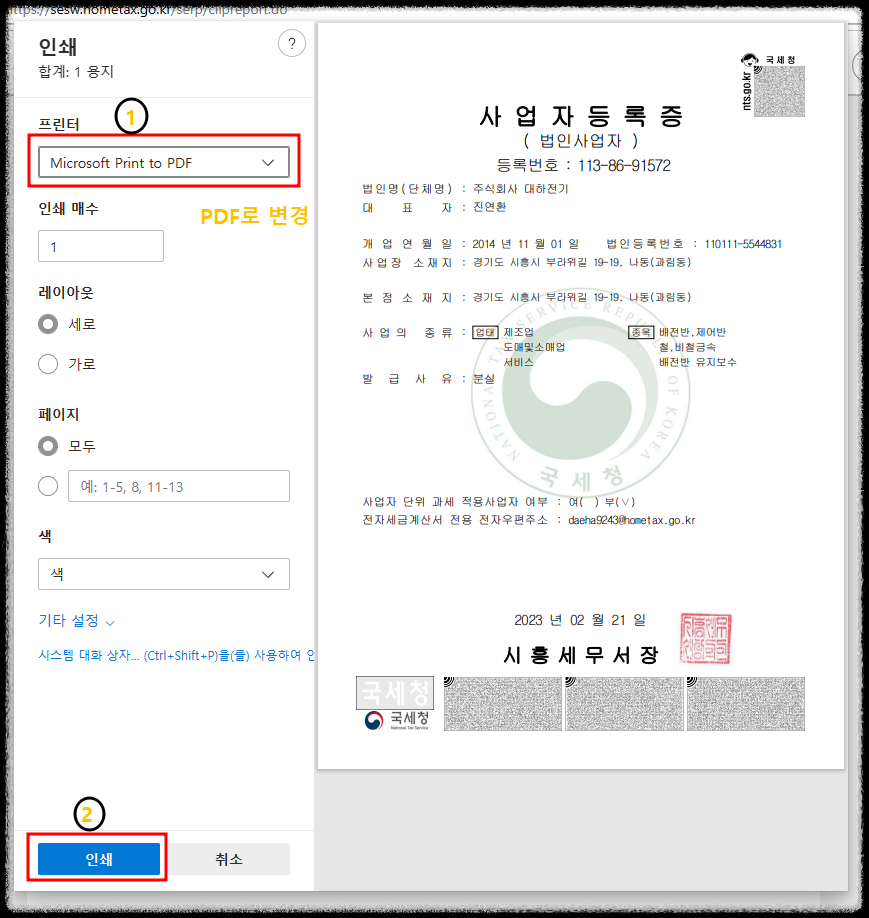
- 인쇄그림 클릭
- PDF로 변경
- 인쇄버튼 클릭
이런 식으로 진행하시면 PDF 파일로 PC에 저장할 수가 있습니다.

파일 이름을 사업자등록증으로 변경 후 저장 버튼을 클릭해주시면 됩니다.
PDF로 저장해놓은 파일은 수시로 출력이 가능하니 이렇게 편리하게 사업자등록증 재발급을 할 수 있습니다!
총 정리
- 홈택스 로그인
- 민원증명 탭 → 사업자등록증 재발급 클릭
- 발급사유 작성 및 신청하기
- 접수번호 클릭
- 인쇄하기 (PDF로 저장하기)
- 저장된 PDF파일에서 출력하기
오늘은 이렇게 홈택스를 통하여 간편하게 할 수 있는 사업자등록증 재발급 방법에 대해서 알아보았습니다. 위에 서술하였듯이 사업자등록증은 사업을 영위함에 있어서 없어서는 안되는 필수 서류입니다. 해당 서류에 신규발급 및 재발급 방법을 미리 숙지하고 있는 것이 사업에 도움이 되지 않을까 싶네요.

댓글